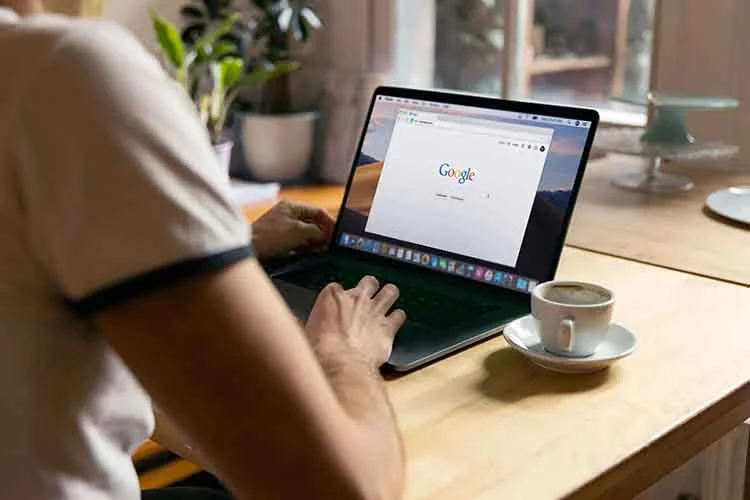Schimbarea culorii de fundal a unui document cu ajutorul aplicației web Google Docs este extrem de ușoară. Puteți face acest lucru atât pentru documentele noi, cât și pentru cele existente.
De ce aveți nevoie pentru a schimba culoarea de fundal a Google Docs
Google Docs este o platformă online foarte convenabilă pentru a crea diverse documente de text, pentru a le stoca și pentru a le partaja cu alte persoane, oferindu-le acces la ele prin intermediul unui link. Tema standard a interfeței Google Docs este albastră, iar textul propriu-zis se află pe un fundal alb.
În general, creează o atmosferă plăcută de lucru și nu irită ochii. Datorită imaginii de calitate și a unei interfețe ușor de utilizat, întrebarea de a alege un editor de text în absența unei versiuni offline a Word cade de la sine.
Cu toate acestea, în timp, mulți oameni doresc să înlocuiască chiar și cele mai plăcute și interesante culori cu altceva, mai original și poate luminos sau invers, mai întunecat, totul depinde de gustul tău.
Ei bine, iată cum puteți schimba culoarea de fundal a Google Docs.
Cum setați o nouă culoare de fundal pentru un document în Google Docs
După cum am menționat mai sus, Google Docs este un instrument online de procesare a textelor foarte popular. După cum sugerează și numele său, acest serviciu a fost creat și este întreținut de Google. Cu Google Docs puteți crea, edita și partaja documente online.
Singurele cerințe pentru utilizare sunt accesul la internet și un cont Google, deoarece serviciul este exclusiv online. Dacă conexiunea la internet este proastă sau dacă o pierdeți în timp ce îl utilizați, nu veți putea salva modificările aduse documentelor și nu le veți putea partaja cu alte persoane.
De fapt, fără internet, nu veți putea nici măcar să intrați în Google Docs. Cu toate acestea, aceste informații nu sunt deloc noi pentru utilizatorii experimentați. Ceea ce majoritatea zilelor nu știu este cum se poate schimba tema interfeței în acest serviciu.
Pentru a schimba culoarea de fundal a unei pagini Google Docs, trebuie să urmați acești pași:
- Mai întâi de toate, deschideți Google Docs și intrați în contul dumneavoastră Google. Dacă nu faceți acest lucru, modificările dvs. nu vor fi salvate.
- După aceea, creați sau deschideți un document deja creat în Google Docs pentru care doriți să schimbați fundalul.
- În partea de sus, în bara de navigare, selectați „File”.
- După ce apare meniul, faceți clic pe opțiunea „Page Setup” (Configurare pagină).
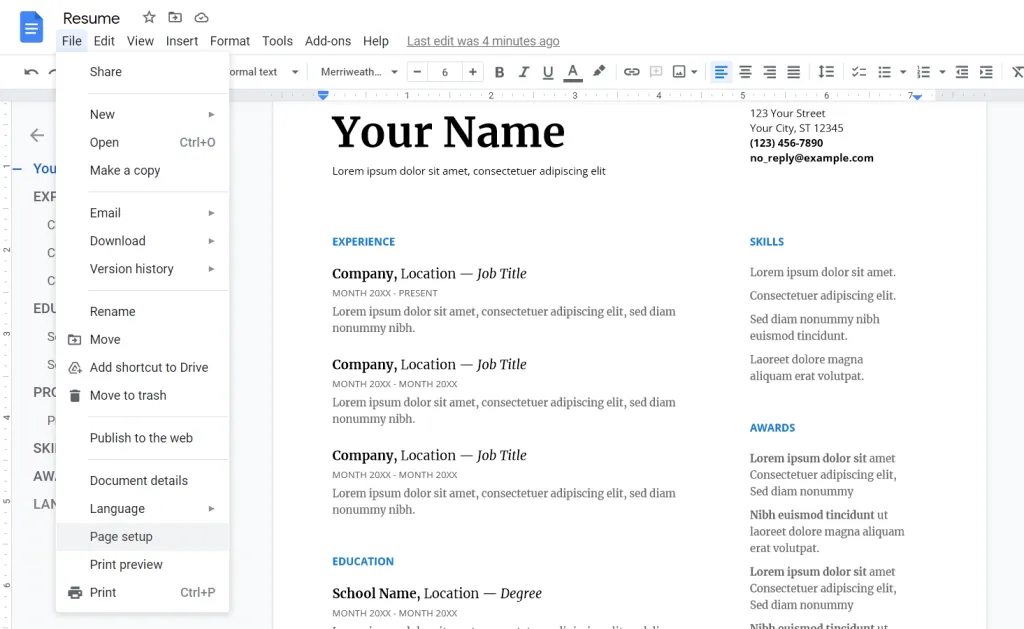
- O fereastră va apărea în mijlocul ecranului. Acolo, va trebui să selectați o culoare.
- Găsiți opțiunea „Page color” și faceți clic pe ea.
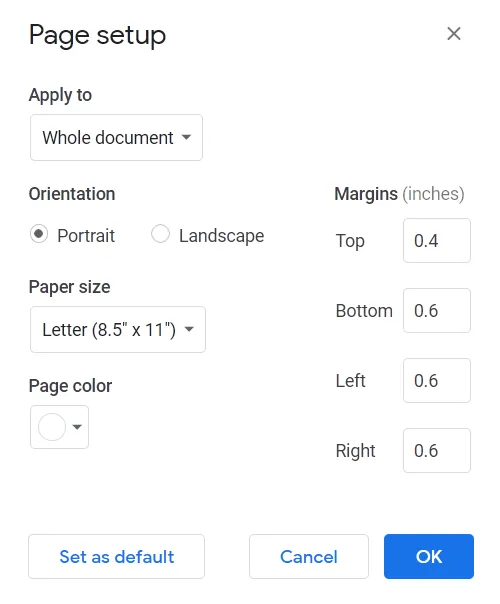
- Acum, veți vedea toate culorile disponibile. Puteți fie să selectați o culoare dintre cele deja existente, fie să vă creați propria nuanță făcând clic pe semnul plus din partea de jos a acestei ferestre. Faceți clic pe acesta și, prin deplasarea cercului de pe paleta de nuanțe disponibile, definiți culoarea care vi se potrivește.
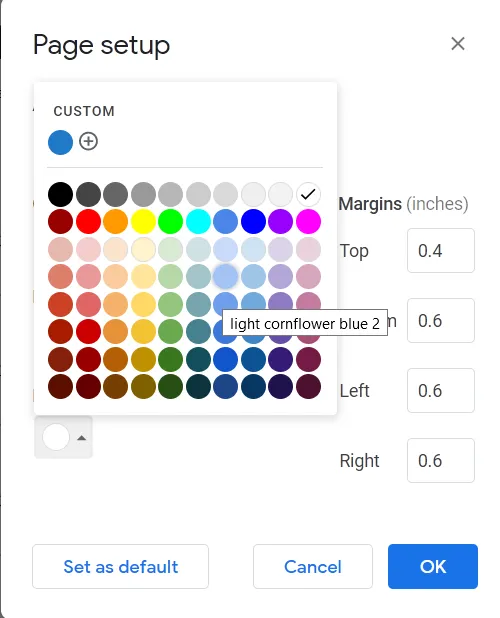
- În cele din urmă, confirmați alegerea dvs. făcând clic pe „OK”.
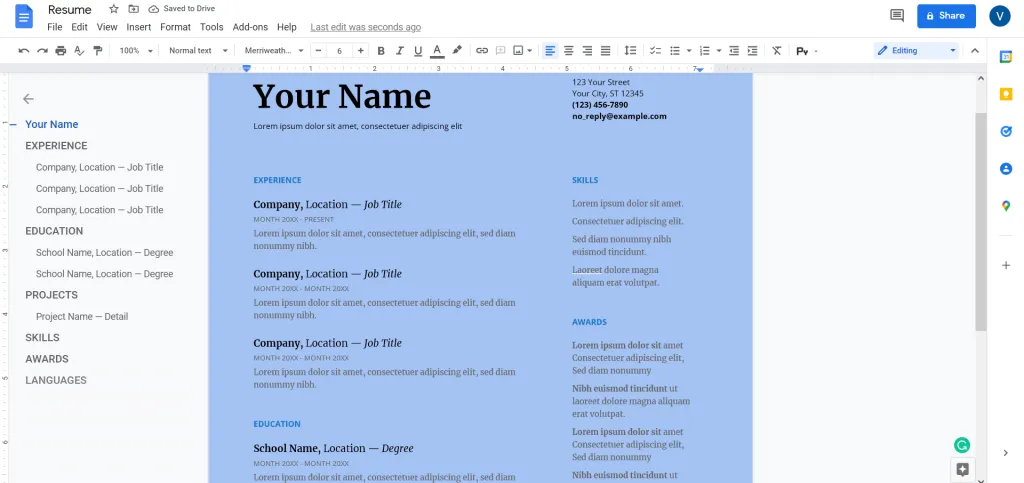
Fundalul va fi schimbat în culoarea aleasă de dvs., dar numai pentru un singur document.
Dacă doriți ca culoarea selectată să fie aplicată automat la documentele noi, puteți face clic pe butonul
Butonul „Set as default”. Acest lucru nu va afecta documentele vechi. Și, dacă este necesar, puteți schimba manual culoarea fiecăruia dintre ele.
Dacă doriți să reveniți la setările obișnuite de culoare, trebuie să reveniți la panoul „Page Setup”, să deschideți paleta de culori și apoi să setați alb (în colțul din dreapta sus). Dacă ați setat o altă culoare implicită și doriți să o aduceți înapoi, nu uitați să faceți clic pe butonul „Set as default” (Setați ca implicită).
Cum setați o nouă culoare de fundal pentru un document în Google Docs pe un dispozitiv mobil
Aplicația mobilă Google Docs pentru Android și iOS vă permite să schimbați culoarea de fundal a unui document folosind mai multe presetări. Cu toate acestea, spre deosebire de aplicația web, nu vă permite să ajustați cu precizie alegerile sau să folosiți coduri de culoare HEX. De asemenea, nu vă permite să setați o culoare implicită pentru documentele noi.
Dacă doriți să setați o nouă culoare de fundal pentru un document în Google Docs pe un dispozitiv mobil, trebuie să urmați acești pași:
- Deschideți un document nou sau existent în aplicația mobilă Google Docs.
- Apoi, apăsați pe butonul „Edit” (Editare) din colțul din dreapta jos al ecranului (pictograma creionului).
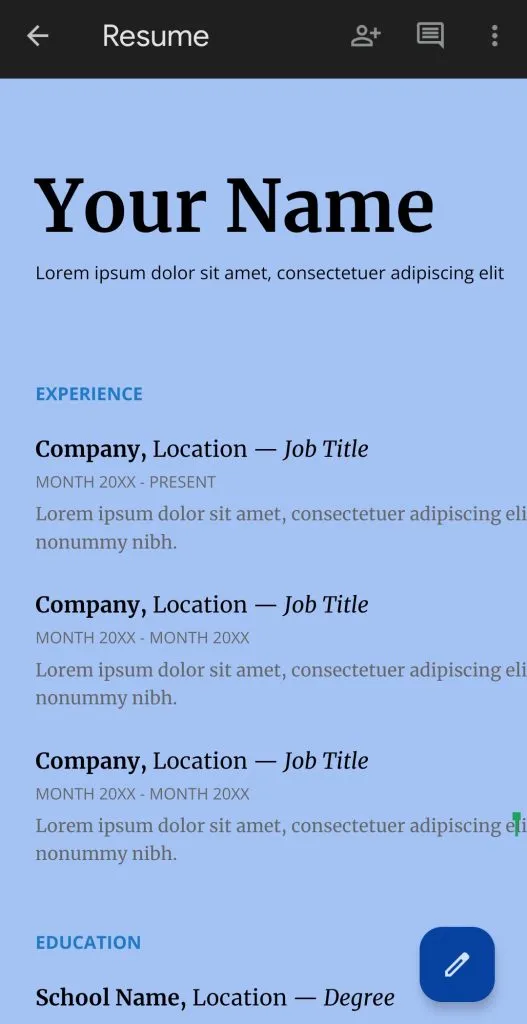
- Atingeți pictograma „trei puncte” din colțul din dreapta sus al aplicației Google Docs.
- Selectați opțiunea „Page setup” (Configurare pagină).

- După aceea, apăsați pe opțiunea „Page color”.
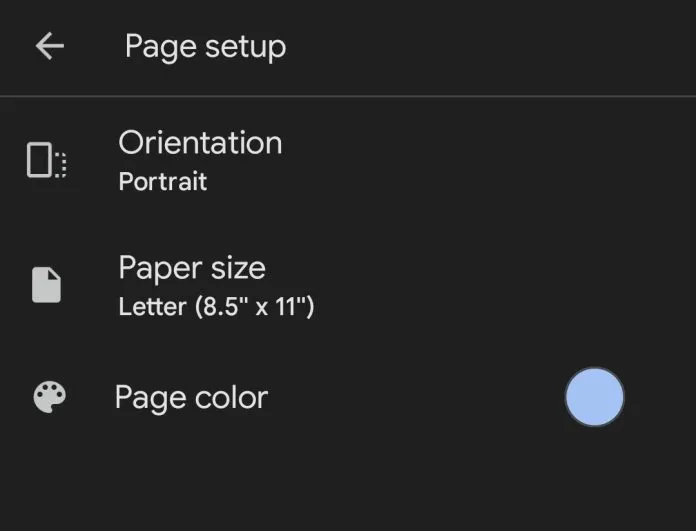
- Apoi, selectați o culoare pe care doriți să o utilizați.
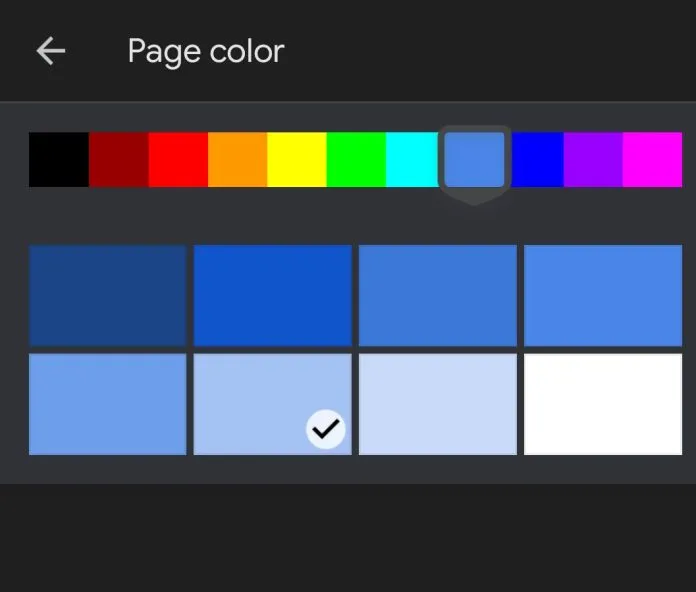
- În cele din urmă, ieșiți din setări și apăsați pe semnul de verificare albastru din colțul din stânga sus al ecranului pentru a salva modificările.
După ce ați finalizat acești pași, culoarea de fundal a documentului dvs. va fi modificată.